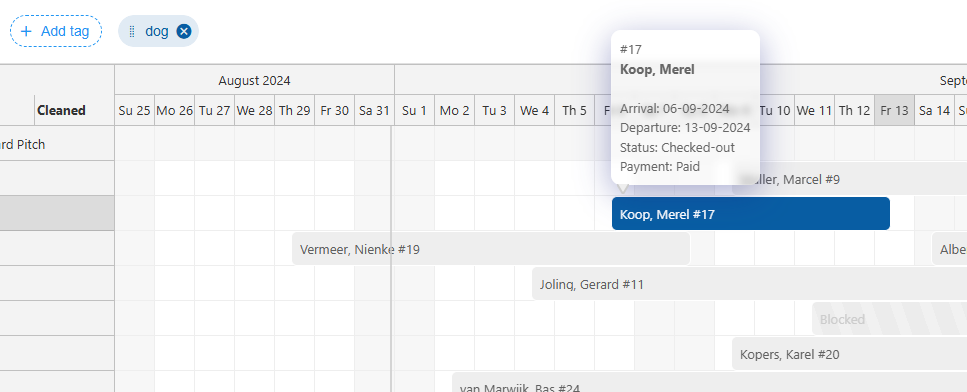-
Бекофис / PMS
-
- Какво представляват iCal емисиите? И какво мога да правя с тях.
- Как да настроите продукти под настаняване
- Анулации
- Задаване на периодични условия
- Преглед на местата за настаняване
- Добавете ново настаняване
- Добавяне на цени / тарифи към място за настаняване
- Отстъпки
- Данъци
- Настроики
- Места / Стаи / Обекти
- Настройки за настаняване
- Как да организирам квартира?
-
- Как мога да работя със списъци с отчети?
- Как да променя номера на следващата фактура?
- Забавяне на финализирането на фактурата.
- Как да изпращам автоматично PDF или UBL фактури към моята счетоводна система?
- Връзки за директни плащания
- Счетоводни книги
- Брандиране на фактури за имейли
- Как изглежда екранът на фактурата
- Каква е разликата между концептуалните и окончателните фактури?
- Как да добавя продукт към фактурата?
- Как да финализирам фактура?
- Как да разпечатам окончателната фактура?
-
- Как мога да работя със списъци с отчети?
- Как може да се презапише информация за гостите?
- Как работи функцията за сканиране на документи?
- Добавяне на гости
- Настройка на формуляр
- Настройки за гости
- Как да изпратите имейл до госта ръчно
- Как да променя информацията за госта?
- Как работят гост езиците?
- Как работят персонализираните полета?
- Как да създадете и използвате списък с блокирани гости
-
- Как мога да настроя цените си?
- Как да настроите опцията за късно напускане
- Отстъпки
- Данъци
- Настроики
- Как да настроя цени за кучета/домашни любимци?
- Как да настроя отстъпка за ранно записване?
- Как мога да променя цената на продукт за различни периоди?
- Кратко ръководство за това как да актуализирате цените
-
- Как мога да работя със списъци с отчети?
- Разбиране на ключовите показатели за ефективност в хотелиерството и ресторантьорството: Ръководство за ADR и RevPAR/RevPAP
- Експортиране на плащания
- Регистрационни номера
- Мога ли да запазя персонализирания си списък с резервации?
- Как да създадете и използвате списък с блокирани гости
-
- Как мога да работя със списъци с отчети?
- Копиране на резервация.
- Как може да се презапише информация за гостите?
- Как работи функцията за сканиране на документи?
- Кодове за грешки при изчисляване на цената
- Анулации
- Премахнете резервация от групова резервация
- Настройка на формуляр
- Комбинирайте две резервации
- Добавете съществуваща резервация към групова резервация
- Добавете нова резервация към група
- Разделяне на резервация
- Премахване на период от резервация
- Добавете дни към резервация
- Анулация на резервация в група
- Как да добавя плащане към резервация
- Как да добавите или промените място/стая/обект в резервация
- Информация за пътника
- Как да променя мястото на резервация?
- Как да добавя плащане към резервация?
- Как да изпратите имейл до госта ръчно
- Как да променя езика за комуникация за резервация?
- Как да променя информацията за госта?
- Създаване на нова резервация (бекенд)
- Как да експортирам данни за резервации в excel?
- Мога ли да запазя персонализирания си списък с резервации?
- Как работят анулациите?
- Какви статуси на резервации има?
- Как да променя статуса на резервация?
- Как да направя резервация?
- Как работят персонализираните полета?
- Как да създадете и използвате списък с блокирани гости
- Показване на оставащи статии (17) Свиване на статии
-
- Какво представляват iCal емисиите? И какво мога да правя с тях.
- Баланси
- Как да променя номера на следващата фактура?
- ДДС групи
- Настройки за онлайн резервации
- Работни процеси
- Как да активирам БЕТА функциите?
- Как да попреча на имейлите да бъдат маркирани като спам?
- Как да настроите двуфакторно удостоверяване (2FA)
- Как да настроя павилион?
- Специални дати
- Настройка на формуляр
- Имейли
- Карти за отстъпка
- Настройки на интерактивна карта
- Полета
- Счетоводни книги
- Брандиране на фактури за имейли
- Потребители
- Настройка на формуляр
- Роли
- Доставчици и методи
- Настройки за онлайн резервации
- Интеграция на уебсайт
- Настройки на фактурата
- Регистрационни номера
- Административни изображения
- Тагове
- Настройки за гости
- Как работят възрастовите таблици?
- Как работят гост езиците?
- Как да вляза с моя SSO акаунт?
- Брандиране
- Как работят персонализираните полета?
- Как да променя паролата, потребителските настройки и потребителското си име?
- Показване на оставащи статии (20) Свиване на статии
-
-
Онлайн резервация
-
App Store / Интеграции
-
- Как да настроя приложението Mollie?
- Как да настроите приложението Stripe?
- Как да настроите приложението Worldline
- Как да настроите приложението PayPal
- Как да възстановя парите си чрез Camping.care Payments?
- Как да получавам плащания с кредитна карта, iDeal и други?
- Как работи приложението E-Guma Voucher?
- Как да настроите терминали Mollie
-
- Очаквайте скоро статии
-
-
Място на продажба (POS)
-
Павилион за самообслужване
-
Хардуер
-
Поддръжка
-
Абонаменти
Първоначално написан на английски, всички грешки в превода трябва да се сравняват с оригиналната статия.
За таблото с график има 3 различни режима на изглед: Изглед на състоянието, Изглед на плащане и Изглед на етикети.
Като щракнете върху 3 различни символа горе вдясно, можете лесно да превключвате между различни изгледи.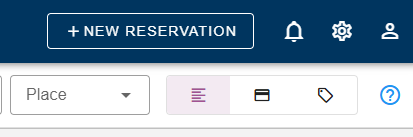
1. Изглед на състоянието
На таблото с график имате достъп както до изгледа на състоянието, така и до изгледа на плащането. На изображението по-долу можете лесно да превключвате между двата изгледа, като щракнете върху маркираната червена област. Този раздел ще се фокусира върху изгледа на състоянието, който ви позволява да видите текущия статус на резервация.
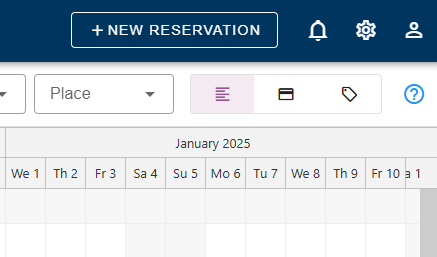
Изгледът на състоянието ви позволява лесно да видите текущия статус на резервация. Всеки цвят показва различно състояние. Като преместите курсора върху резервациите, ще можете да видите статуса на отделната резервация.
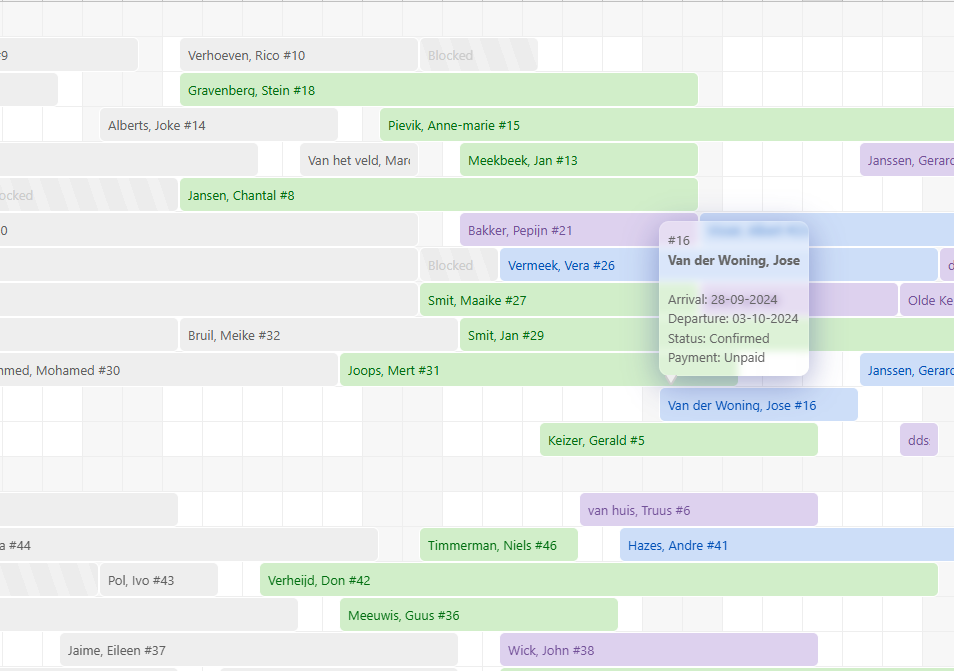
Както можете да видите на снимката по-горе, резервациите, които са маркирани в светло сиво/ивици, са блокирани периоди.
2. Изглед на плащане
Можете също така да видите състоянието на плащането за всяка резервация в допълнение към изгледа на състоянието.
Като щракнете върху символа на карта/плащане, можете да превключвате между изгледа на състоянието и изгледа на плащане на таблото с график. По този начин можете лесно да видите коя резервация е платена или все още трябва да плати.
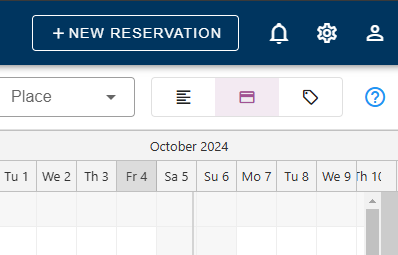
След преминаване към този режим всяка резервация ще се оцвети в различен цвят. Червено за резервации със статус на плащане „отворено“, жълто за „частично платено“ и зелено за статус „платено“.
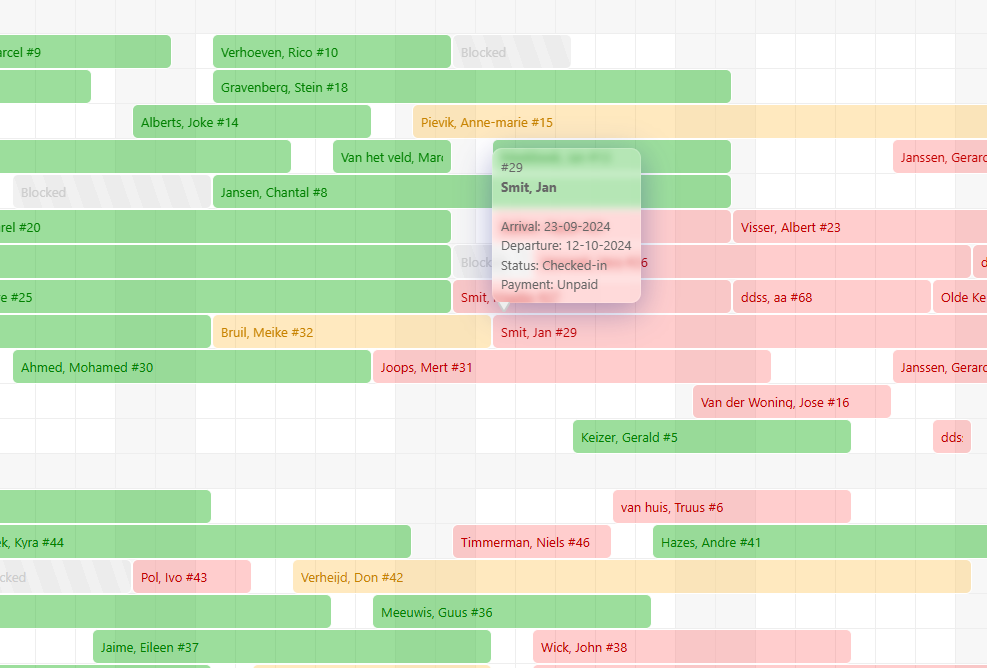
3. Изглед на етикети
За Premium абонаменти също е възможно да настроите етикети и да използвате изгледа на етикети. Като щракнете върху символа на етикета, можете да превключите към изгледа на етикета и да зададете кои етикети искате да използвате и какъв цвят да бъдат. Ако искате да продължите да използвате същия изглед на етикети, можете да щракнете върху иконата „запазване“ по-долу, така че общият преглед да бъде запазен с маркерите, които желаете.
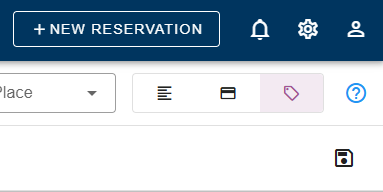
Чрез добавяне на етикет с цвят, резервациите с този конкретен етикет ще бъдат показани в този цвят на таблото с графика.